Anda dapat mengkustomisasi berbagai pengaturan untuk database desktop Access dengan mengklik Opsi > File > Pengaturan Klien. Pengaturan yang Anda buat dari kategori ini berlaku untuk semua file database desktop Access yang terletak di komputer Anda.
Apa yang ingin Anda lakukan?
Mengustomisasi perilaku kursor dan kunci
Gunakan opsi berikut ini untuk mengatur perilaku kursor saat Anda menggunakan kunci tertentu. Untuk informasi tentang cara mengatur perilaku kursor khusus bahasa, lihat bagian Gerakan kursor di Mengatur opsi untuk tampilan bahasa tertentu di bagian selanjutnya artikel ini.
Untuk mengatur tindakan bagaimana kursor berperilaku setelah Anda menekan ENTER:
|
Opsi |
Deskripsi |
|
Jangan bergerak |
Mempertahankan kursor di bidang saat ini. |
|
Bidang Next |
Memindahkan kursor ke bidang berikutnya. Secara default, bidang berikutnya terletak di sebelah kanan atau di sebelah kiri bidang saat ini, bergantung pada bagaimana arah teks diatur. Pengaturan ini adalah pilihan default. |
|
Catatan berikutnya |
Memindahkan kursor ke bidang rekaman berikutnya saat ini. Saat menampilkan beberapa rekaman, rekaman berikutnya adalah rekaman tepat di bawah rekaman saat ini. |
Untuk mengatur bagaimana kursor berperilaku dalam formulir dan lembar data, saat Anda menggunakan tombol ENTER, TAB, dan panah, pilih opsi dari bagian Perilaku memasukkan bidang :
|
Opsi |
Deskripsi |
|
Memilih seluruh bidang |
Memilih seluruh bidang saat kursor memasuki bidang tersebut. |
|
Masuk ke awal bidang |
Berpindah ke awal bidang saat kursor memasuki bidang tersebut. |
|
Menuju ke akhir bidang |
Berpindah ke akhir bidang saat kursor memasuki bidang tersebut. |
Kustomisasi bagaimana perilaku kursor saat Anda menggunakan tombol panah menggunakan opsi Perilaku tombol Panah :
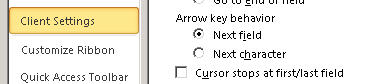
|
Opsi |
Deskripsi |
|
Bidang Next |
Memindahkan kursor ke bidang berikutnya atau sebelumnya setelah Anda menekan tombol panah KANAN atau KIRI, sesuai dengan pengaturan bahasa Anda. |
|
Karakter berikutnya |
Memindahkan kursor ke karakter berikutnya atau sebelumnya dalam bidang setelah Anda menekan tombol panah KANAN atau KIRI. |
|
Kursor berhenti pada bidang pertama/terakhir |
Saat dipilih, mencegah tombol panah KIRI dan KANAN memindahkan kursor dari bidang pertama atau terakhir ke rekaman sebelumnya atau berikutnya. |
Mengatur opsi tampilan fitur
Anda bisa mengkustomisasi pengaturan berikut ini untuk menampilkan fitur berguna, seperti animasi dan bilah status, dari opsi Tampilan .
|
Opsi |
Deskripsi |
|
Memperlihatkan jumlah Database Terbaru ini |
Atur atau ubah jumlah file yang baru saja digunakan yang muncul di panel Database Terbaru . |
|
Akses jumlah Database Terbaru ini dengan cepat |
Atur atau ubah jumlah file yang baru saja digunakan yang muncul di bawah Opsi di Backstage. Perhatikan, opsi ini tersedia untuk Access 2013 dan versi yang lebih baru. |
|
Perlihatkan jumlah Folder Terbaru yang belum disematkan ini |
Mengatur atau mengubah jumlah folder terbaru yang tidak disematkan yang muncul di panel Database Terbaru . Perhatikan, opsi ini tersedia untuk Access 2013 dan versi yang lebih baru. |
|
Jangan tampilkan Backstage saat membuka atau menyimpan file |
Menyembunyikan tampilan Backstage saat membuka atau menyimpan file. Perhatikan, opsi ini tersedia untuk Access 2013 dan versi yang lebih baru. |
|
Bilah status |
Menampilkan bilah status di bagian bawah jendela Access . |
|
Memperlihatkan animasi |
Mengaktifkan fitur animasi, seperti penyisipan animasi kolom baru ke dalam lembar data. |
|
Memperlihatkan Tag Tindakan pada Lembar Data |
Menampilkan Tag Tindakan di lembar data Anda. |
|
Memperlihatkan Tag Tindakan pada Formulir dan Laporan |
Memperlihatkan Tag Tindakan pada formulir dan laporan. |
|
Perlihatkan dalam Desain Makro - Kolom Nama |
Access 2007 saja. Menampilkan kolom Nama Makro di desainer makro. Anda juga bisa memperlihatkan atau menyembunyikan kolom ini dengan mengklik Nama Makro dalam grup Perlihatkan/Sembunyikan dari tab Desain . Perhatikan bahwa jika Anda menonaktifkan opsi ini, tapi Anda kemudian membuka makro (dalam tampilan Desain) yang berisi nama makro, kolom tersembunyi akan terlihat. Pengaturan ini berlaku untuk semua database, tetapi Anda bisa menggunakan perintah Nama Makro untuk menonaktifkan pengaturan ini untuk makro saat ini. |
|
Perlihatkan dalam Desain Makro - Kolom Kondisi |
Access 2007 saja. Menampilkan perintah Kondisi di desainer makro. Anda juga bisa memperlihatkan atau menyembunyikan kolom ini dengan mengklik Kondisi dalam grup Perlihatkan/Sembunyikan dari tab Desain . Perhatikan bahwa jika Anda menonaktifkan opsi ini, tetapi Kemudian Anda membuka makro (dalam tampilan Desain) yang berisi satu atau beberapa kondisi, kolom tersembunyi akan terlihat. Pengaturan ini berlaku untuk semua database, tetapi Anda bisa menggunakan perintah Kondisi untuk menonaktifkan pengaturan ini untuk makro saat ini. |
Mengubah opsi pencetakan
Anda bisa mengatur margin default dengan menggunakan opsi di bawah Pencetakan. Anda juga bisa mengkustomisasi opsi penyetelan dan pencetakan halaman sebelum mencetak laporan atau lembar data.
|
Opsi |
Deskripsi |
|
Margin kiri |
Mengubah margin kiri default untuk lembar data, modul, serta formulir dan laporan baru. Anda bisa menggunakan nilai mulai dari nol hingga lebar atau tinggi halaman yang dicetak. Untuk mengubah margin dalam formulir dan laporan yang sudah ada, Klik tab File ., klik Cetak, klik lagi Cetak , lalu atur opsi dalam kotak dialog Cetak . |
|
Margin kanan |
Mengubah margin kanan default untuk lembar data, modul, serta formulir dan laporan baru. Anda bisa menggunakan nilai mulai dari nol hingga lebar atau tinggi halaman yang dicetak. Untuk mengubah margin dalam formulir dan laporan yang sudah ada, Klik tab File ., klik Cetak, klik lagi Cetak , lalu klik Penyetelan Halaman dalam kotak dialog Cetak . |
|
Margin atas |
Mengubah margin atas default untuk lembar data, modul, serta formulir dan laporan baru. Anda bisa menggunakan nilai mulai dari nol hingga lebar atau tinggi halaman yang dicetak. Untuk mengubah margin dalam formulir dan laporan yang sudah ada, Klik tab File . klik Cetak, klik lagi Cetak , lalu klik Penyetelan Halaman dalam kotak dialog Cetak . |
|
Margin bawah |
Mengubah margin bawah default untuk lembar data, modul, serta formulir dan laporan baru. Anda bisa menggunakan nilai mulai dari nol hingga lebar atau tinggi halaman yang dicetak. Untuk mengubah margin dalam formulir dan laporan yang sudah ada, Klik tab File . klik Cetak, klik lagi Cetak , lalu klik Penyetelan Halaman dalam kotak dialog Cetak . |
Mengatur opsi umum untuk database Anda
Gunakan salah satu opsi berikut ini untuk mengkustomisasi bagaimana Access berulah ketika Anda melakukan beberapa tugas umum:
|
Opsi |
Deskripsi |
|
Tampilkan kesalahan antarmuka pengguna add-in |
Opsi ini terletak di bawah bagian Umum dan dapat berguna jika Anda adalah pengembang. Pilih opsi untuk Access menampilkan kesalahan dalam kode kustomisasi antarmuka pengguna. |
|
Berikan umpan balik dengan suara |
Memutar suara yang tersedia yang terkait dengan kejadian program Microsoft Office , seperti membuka, menyimpan, dan mencetak file, serta menampilkan pesan kesalahan. Suara yang ditetapkan ke acara yang berbeda dapat diubah dalam kotak dialog Properti Suara di Windows Panel Kontrol. Jika Anda memilih atau mengosongkan kotak centang Berikan umpan balik dengan suara dalam satu program Office , kotak centang juga diaktifkan atau dinonaktifkan untuk semua program Office lainnya. Untuk mengubah suara yang terkait dengan acara, buka folder Suara di Windows Panel Kontrol. Komputer Anda harus memiliki kartu suara agar dapat memutar sebagian besar suara. |
|
Menggunakan pemformatan tahun empat digit |
Database ini Mengatur format tahun default untuk database yang saat ini terbuka menjadi empat digit (yyyy). Catatan: Pengaturan ini menggantikan pengaturan Semua database untuk database yang saat ini terbuka. |
|
Semua database Mengatur format tahun default untuk semua database menjadi empat digit (yyyy). |
|
|
Membuka database yang terakhir digunakan saat Access dimulai |
Opsi ini terletak di bawah bagian Tingkat Lanjut . Saat ini dipilih, Access membuka database yang terakhir digunakan dan bukan menampilkan halaman Microsoft Access . Ada dua mode membuka database yang terakhir digunakan: Bersama membuka database yang terakhir digunakan untuk penggunaan bersama. Ini adalah pengaturan default. Eksklusif membuka database yang terakhir digunakan untuk penggunaan eksklusif oleh satu pengguna. |
|
Penguncian rekaman default |
Opsi ini terletak di bawah bagian Tingkat Lanjut . Tanpa kunci Membiarkan catatan terbuka untuk pengeditan. |
|
Semua catatan Mengunci semua rekaman dalam formulir atau lembar data yang terbuka, dan juga mengunci rekaman dalam tabel yang mendasar. Rekaman tetap dikunci selama objek terbuka. |
|
|
Catatan yang diedit Mengunci catatan yang sedang Anda edit saja. |
Mengatur opsi untuk tindakan pencarian dan penggantian
Atur perilaku temukan dan temukan/ganti dengan menggunakan opsi berikut ini di bagian Pengeditan .
|
Opsi |
Deskripsi |
|
Pencarian cepat |
Mencari bidang saat ini dan mencocokkan seluruh bidang dengan string pencarian. |
|
Pencarian umum |
Mencari semua bidang dan mencocokkan setiap bagian dari bidang. |
|
Mulai pencarian bidang |
Mencari bidang saat ini dan mencocokkan karakter awal dalam bidang. |
Mengatur opsi untuk menampilkan pesan konfirmasi
Gunakan opsi berikut ini untuk mengatur pesan mana yang ditampilkan ketika tindakan pengguna tertentu selesai.
|
Opsi |
Deskripsi |
|
Merekam perubahan |
Menampilkan pesan konfirmasi setiap kali Anda mengubah catatan. |
|
Penghapusan dokumen |
Menampilkan pesan konfirmasi setiap kali Anda menghapus objek database. |
|
Kueri tindakan |
Menampilkan pesan konfirmasi setiap kali Anda menjalankan kueri tindakan penambahan, pembaruan, penghapusan, atau buat tabel terhadap database Access . |
Mengkustomisasi opsi tingkat lanjut untuk aplikasi Anda
|
Opsi |
Deskripsi |
|
Membuka database dengan menggunakan penguncian tingkat rekaman |
Membuat tingkat rekaman mengunci default untuk database yang saat ini terbuka. Mengosongkan kotak centang ini membuat tingkat halaman mengunci default untuk database yang terbuka. Pilihan yang Anda buat berlaku untuk data dalam formulir, lembar data, dan kode yang menggunakan objek kumpulan rekaman untuk mengulang rekaman. Opsi ini tidak berlaku untuk kueri tindakan atau kode yang menjalankan operasi massal dengan menggunakan pernyataan SQL. |
|
Waktu habis OLE/DDE (dtk) |
Mengontrol interval di mana Access mencoba kembali percobaan OLE atau DDE yang gagal. Nilai yang valid: 0-300. Nilai default: 30. |
|
Interval refresh (dtk) |
Jumlah detik setelah itu Access secara otomatis memperbarui rekaman dalam tampilan Lembar Data atau Formulir. Nilai yang valid: 0-32,766. Nilai default: 60. Nilai 0 mencegah pembaruan. |
|
Jumlah percobaan ulang pembaruan |
Berapa kali Access mencoba menyimpan rekaman yang diubah yang dikunci oleh pengguna lain. Nilai yang valid: 0-10. Nilai default: 2. |
|
Interval refresh ODBC (dtk) |
Interval setelah itu Access secara otomatis merefresh data yang dikumpulkan melalui koneksi ODBC. Pengaturan ini hanya berlaku ketika database dibagikan di jaringan. Nilai yang valid: 0-32,766. Nilai default: 1500. Nilai nol mencegah pembaruan. |
|
Interval coba ulang pembaruan (msec) |
Jumlah milidetik setelah itu Access mencoba menyimpan rekaman yang diubah yang dikunci oleh pengguna lain. Nilai yang valid: 0-1.000. Nilai default: 250. |
|
Operasi DDE |
Abaikan permintaan DDE memungkinkan Access mengabaikan permintaan DDE dari aplikasi lain. |
|
Mengaktifkan refresh DDE memungkinkan Access memperbarui link DDE pada interval yang ditentukan dalam kotak Interval Refresh (dtk ). |
|
|
Argumen baris perintah |
Masukkan argumen yang berjalan saat Anda memulai Access atau membuka database Access . |
|
Metode Enkripsi |
Dua opsi ini tersedia di Access 2010 dan versi yang lebih baru. Gunakan enkripsi warisan (baik untuk kompatibilitas terbalik dan database multi-pengguna): Gunakan metode enkripsi warisan yang ditemukan di Access 2007. |
|
Gunakan enkripsi default (Keamanan yang lebih tinggi): Alat enkripsi di Access 2010 dan versi yang lebih baru menggabungkan dan menyempurnakan pada dua alat yang lebih lama — pengodean dan kata sandi database. Saat Anda menggunakan kata sandi database untuk mengenkripsi sebuah database, Anda membuat semua data tidak dapat dibaca oleh alat lainnya, dan Anda memaksa pengguna untuk memasukkan kata sandi untuk menggunakan database. Enkripsi yang diterapkan di Access 2010 dan versi yang lebih baru menggunakan algoritma yang lebih kuat daripada yang digunakan dalam versi Access yang lebih lama. |
|
|
Tema Default |
Klik Telusuri untuk memilih tema default, tema font, atau warna untuk database Anda. |
Mengatur opsi untuk tampilan bahasa tertentu
Anda bisa menemukan opsi ini di bawah bagian Pengeditan .
|
Opsi |
Deskripsi |
|
Arah default |
Kiri-ke-kanan : Mengatur tampilan objek baru dari arah kiri ke kanan sebagaimana familier bagi pengguna bahasa Inggris dan Eropa. Misalnya, pengaturan ini menampilkan bidang pertama dalam tabel yang dimulai dari kolom paling kiri dan menambahkan bidang baru di sebelah kanan kolom, dan menempatkan kotak nomor rekaman dan tombol navigasi dalam tampilan Lembar Data di sudut kiri bawah. |
|
Kanan-ke-kiri: Mengatur tampilan objek baru dari arah kanan-ke-kiri seperti yang akrab bagi pengguna bahasa Timur Tengah. Misalnya, pengaturan ini menampilkan bidang pertama dalam tabel yang dimulai dari kolom paling kanan dan menambahkan bidang baru di sebelah kiri kolom, dan menempatkan kotak nomor rekaman dan tombol navigasi dalam tampilan Lembar Data tabel di sudut kanan bawah. |
|
|
Pergerakan kursor |
Logika: Mengatur gerakan kursor untuk maju dalam teks dwiarah sesuai dengan arah bahasa yang ditemui. Misalnya, ketika menggunakan tombol panah untuk menelusuri teks bahasa Arab lalu bahasa Inggris dalam kalimat yang sama, titik penyisipan berpindah dalam arah kanan ke kiri melalui teks Bahasa Arab lalu dimulai dari karakter paling kiri kata bahasa Inggris dan melanjutkan pergerakannya ke arah kiri ke kanan. |
|
Visual: Mengatur gerakan kursor untuk maju dalam teks dwiarah dengan berpindah ke karakter berikutnya yang berdekatan secara visual. Misalnya, ketika menggunakan tombol panah untuk berpindah dari kanan ke kiri melalui bahasa Arab, lalu teks bahasa Inggris dalam kalimat yang sama, titik penyisipan berpindah dalam arah kanan ke kiri melalui teks Bahasa Arab lalu melanjutkan di karakter paling kanan kata bahasa Inggris dan bergerak dalam arah kanan ke kiri. |
|
|
Menggunakan Kalender Hijriah |
Jika tersedia, Anda dapat memilih opsi untuk mendasarkan referensi tanggal dasar pada kalender lunar. Jika tidak dipilih, database menggunakan kalender Gregorian. Catatan: Access menyarankan agar Anda memilih tipe kalender saat pertama kali membuat database dan tidak mengubah pengaturan tersebut. |










